Hỗ trợ cài đặt qua teamview hoặc anydesk nếu yêu cầu
Tải toàn bộ Theme Plugin với
VIP MEMBER
Truy cập hơn 3000 sản phẩm
- Giấy phép GPL từ PluginTheme.net
- Không giới hạn số lượng website sử dụng.
- Cập nhật thường xuyên.
- Tiết kiệm tới 93%.
Hỗ trợ mọi lúc mọi nơi. 24/7
Để được hỗ trợ tốt nhất, vui lòng nhắn tin đến FANPAGE
https://fb.com/SHOP.aedigi
Schema là một trong những WordPress theme hiệu suất cao và bắt mắt nhất có thể rất phù hợp cho trang web của bạn. Đây là một chủ đề đa mục đích được tải với tất cả các tính năng giúp nâng cao hiệu suất, giao diện và bảo mật của trang web để trở thành một trong những trang web hàng đầu trong thị trường ngách của nó.
Chủ đề đã sẵn sàng cho SEO và tương thích với các phiên bản mới nhất của WordPress. Bạn cũng có thể cho phép mọi người dịch nó sang các ngôn ngữ khác để bạn có thể mở rộng cơ sở người dùng của mình.
Giống như tất cả các chủ đề chính và nâng cao, chủ đề này cũng cung cấp hỗ trợ tuyệt vời và được ghi chép rất tốt cho người dùng. Bạn không cần viết mã để thiết lập nó và trang web của bạn có thể hoạt động trong vòng vài phút sau khi cài đặt chủ đề trên trang web của bạn.
Bạn sẽ thích tính linh hoạt của nó về khả năng tùy biến của nó. Mọi bit của chủ đề đều có thể chỉnh sửa được và bạn có thể sử dụng tất cả sự sáng tạo của mình để tạo ra một trang web tuyệt vời nhất từ trước đến nay. Nhìn chung. Là một chủ đề tuyệt vời cho bất kỳ ai đang tìm kiếm một chủ đề đa năng hoàn chỉnh về ngoại hình, bảo mật, hiệu suất và hỗ trợ.
Schema Theme: Các tính năng
Như đã đề cập ở trên, Schema sẽ cung cấp cho bạn tất cả các tính năng mà một chủ đề hiện đại và nâng cao cần có. Dưới đây là một số trong số chúng.
- Phản ứng nhanh nhẹn
- Quản lý quảng cáo
- Hệ thống đánh giá tích hợp
- Tùy chọn nhập khẩu dễ dàng
- Hỗ trợ đoạn mã phong phú
- CSS tùy chỉnh
- Bảng tùy chọn
- Sẵn sàng SEO
- Mã an toàn và trọng lượng nhẹ
- Được tối ưu hóa cho tốc độ
- Tất cả Phông chữ của Google
- Dữ liệu demo được bao gồm
- Tùy chọn bài viết liên quan
- Mã ngắn hữu ích
- Phông chữ Biểu tượng
- Tiện ích con tùy chỉnh được bao gồm
- Hỗ trợ truyền thông xã hội
- Nền không giới hạn
- Khả năng tương thích với nhiều trình duyệt
Cài đặt chủ đề Schema WordPress
Cài đặt chủ đề này cực kỳ đơn giản. Nếu bạn đã từng làm việc với WordPress, quá trình này sẽ giống như ăn một chiếc bánh. Chỉ cần tải xuống thư mục nén, sau đó lưu nó trên máy tính của bạn.
Bây giờ, hãy chuyển đến bảng điều khiển WordPress của bạn và nhấp vào Themes -> Add New. Bây giờ tải lên thư mục từ máy tính của bạn. Sau khi hoàn tất, hãy nhấp vào nút Activate để nó bắt đầu hoạt động.
Cài đặt từ Bảng điều khiển quản trị WP
Để thiết lập và tùy chỉnh chủ đề của bạn, hãy đi tới bảng điều khiển WordPress của bạn và chọn chủ đề Lược đồ trong Giao diện. Ở phía bên trái của màn hình, bạn sẽ thấy một số tùy chọn cho phép bạn tùy chỉnh giao diện trang web của mình.
Trong tùy chọn đầu tiên là tùy chọn Nhận dạng trang web, bạn có thể thay đổi tiêu đề trang web, dòng giới thiệu và thêm biểu tượng trang web sẽ hiển thị trên tab trình duyệt bất cứ khi nào khách truy cập vào trang web của bạn.
Tiếp theo là tab Menu. Tại đây, bạn có thể chọn trang nào để hiển thị trên các menu của mình.
Đây có thể là menu Chân trang, menu chính, điều hướng chính hoặc bất kỳ menu nào khác mà bạn muốn trên trang web của mình.
Chỉ cần nhấp vào tùy chọn Tạo Menu và thêm các trang bạn muốn hiển thị trên menu cụ thể đó.
Bây giờ đặt tên cho menu của bạn. Bây giờ bạn sẽ thấy một tùy chọn cho biết Thêm mục. Nhấn vào nó,
Khi bạn nhấp vào Thêm mục, bạn sẽ thấy tất cả các trang bạn đã tạo trên bảng điều khiển xuất hiện trên màn hình của bạn. Bằng cách nhấp vào nút Thêm, bạn có thể thêm nhiều liên kết vào menu của mình như bạn muốn.
Nếu bạn muốn loại bỏ bất kỳ, chỉ cần nhấp vào dấu chéo bên cạnh nó.
Trang web của bạn có thể hiển thị các menu ở 3 vị trí khác nhau. Bạn có thể chọn vị trí bạn muốn
Tùy chọn tiếp theo là nút Widget. Tại đây, bạn có thể chọn những gì sẽ hiển thị trên thanh bên của mình. Ở đây tôi đang hiển thị trang Giới thiệu, các bài đăng thịnh hành và các bài đăng gần đây. Bạn có thể chọn bất kỳ trang nào khác hoặc một bài đăng cụ thể nếu bạn muốn.
Dưới mỗi nút, bạn có thể thêm tiêu đề, phụ đề, văn bản bạn muốn hiển thị và URL của trang mà bạn muốn phản ánh trên thanh bên trang web của mình. Bạn cũng có thể thêm các liên kết xã hội và các nút vào chúng. Đây không phải là bước bắt buộc. Bạn cũng có thể bỏ qua phần nút và phần liên kết.
Đừng quên lưu các thay đổi của bạn sau mỗi bước. Nếu không, bạn có thể mất cài đặt của mình và phải làm lại mọi thứ từ đầu.
Dưới tùy chọn trang chủ, bạn có 2 lựa chọn. Bạn có thể muốn hiển thị một bài đăng tĩnh hoặc hiển thị những bài mới nhất của mình.
Tùy chọn cuối cùng dành cho những người muốn thêm CSS bổ sung vào trang web của họ. Nếu bạn là người mới thiết kế web, hãy bỏ qua bước này. Chủ đề là tốt để đi ngay bây giờ. Bây giờ bạn có thể nhấp vào nút Kích hoạt và Xuất bản để các thay đổi hiển thị trên trang web của bạn. Đây là sự phản ánh những thay đổi của tôi.
Tùy chọn chủ đề lược đồ
Thiết lập chủ đề Schema rất dễ dàng. Chỉ cần đi tới bảng điều khiển Quản trị của bạn -> Tùy chọn Chủ đề. Tại đây, bạn sẽ thấy toàn bộ danh sách các tùy chọn cài đặt sử dụng mà bạn có thể thực hiện bất kỳ thay đổi nào bạn muốn trên trang web của mình.
Đầu tiên chúng ta hãy xem tab Cài đặt chung.
Theo tùy chọn này, về cơ bản bạn có thể kiểm soát danh tính trang web của mình. Vì vậy, nó có thể là về việc thêm logo, biểu tượng cảm ứng, biểu tượng yêu thích, v.v. mọi thứ đại diện cho doanh nghiệp của bạn. Nếu cuộn xuống màn hình, bạn sẽ thấy các tùy chọn khác cho phép bạn thực hiện các khía cạnh quan trọng khác như thêm Tên người dùng Twitter, mã đầu trang và chân trang, đặt kiểu phân trang, độ dài bài đăng của bạn trên trang chủ, v.v.
Tiếp theo là tab Hiệu suất. Tại đây, bạn có thể thực hiện các thay đổi đối với cách hoạt động của trang web. Vì vậy, bạn có thể thêm tìm nạp trước, tải chậm, tối ưu hóa các tập lệnh WooCommerce của mình và làm được nhiều hơn thế.
Nếu bạn muốn thay đổi màu sắc của trang web của mình, thì tab tạo kiểu sẽ cho phép bạn làm điều đó chỉ với một vài cú nhấp chuột.
Chủ đề lược đồ cung cấp cho bạn rất nhiều tùy chọn để thiết lập một tiêu đề đẹp cho trang web của bạn. Đây là một trong những phần quan trọng nhất của trang web của bạn, vì vậy có một tiêu đề tuyệt vời có thể mang lại lợi thế lớn cho bạn.
Trang chủ là thứ đầu tiên sẽ tạo ấn tượng nhanh chóng trong tâm trí khách truy cập của bạn. Vì vậy, hãy sử dụng tất cả sự sáng tạo của bạn trong tab Trang chủ để tìm ra cách tốt nhất có thể. Tại đây, bạn có thể bật hoặc tắt Thanh trượt Trang chủ, thêm một bài đăng cụ thể cho phần nổi bật, thêm thông tin meta cho các bài đăng trong trang chủ, v.v.
Trong phần Chân trang, bạn có thể muốn giới thiệu một số yếu tố quan trọng của doanh nghiệp mình, chẳng hạn như văn bản bản quyền. Trong tab chân trang, bạn cũng có thể thay đổi màu sắc và nền của các phần tử chân trang của mình.
Đây chỉ là một số tùy chọn mà bạn có thể kiểm soát. Có rất nhiều tính năng khác như nút xã hội, quản lý quảng cáo, điều hướng, kiểu chữ, v.v. có thể được thiết lập theo yêu cầu của bạn. Nó cũng cho phép bạn nhập / xuất dữ liệu trang web của mình sang bất kỳ nguồn nào khác mà bạn muốn.
Hỗ trợ và Tài liệu
Chủ đề đi kèm với sự hỗ trợ tuyệt vời và bạn có thể liên hệ với nhóm hỗ trợ bất cứ lúc nào bạn gặp sự cố.
Chủ đề cũng được tài liệu rất rộng rãi nên bạn thường không gặp phải vấn đề gì. Ngay cả khi bạn đang thử thiết kế web lần đầu tiên và không có kiến thức chuyên môn về nó, chủ đề này sẽ dễ dàng xử lý.
Không có bình luận nào
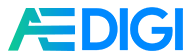

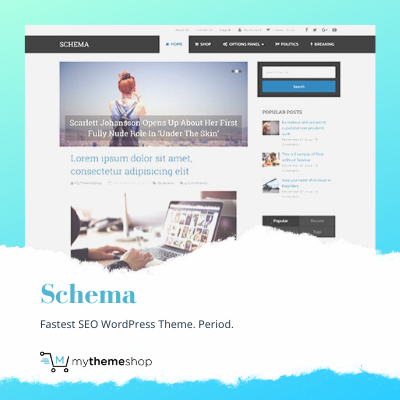
 Nhận
Nhận 
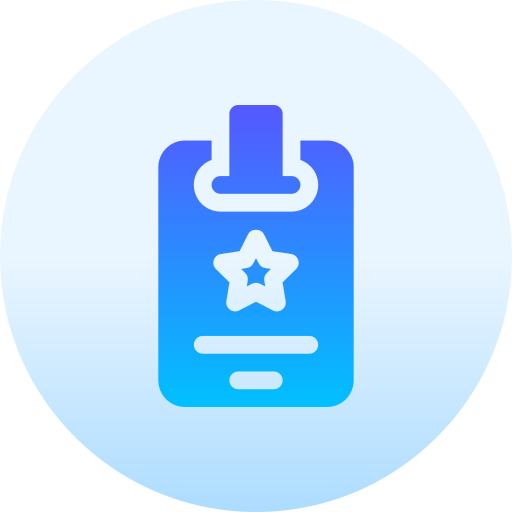
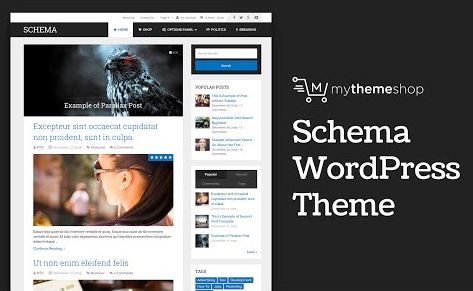
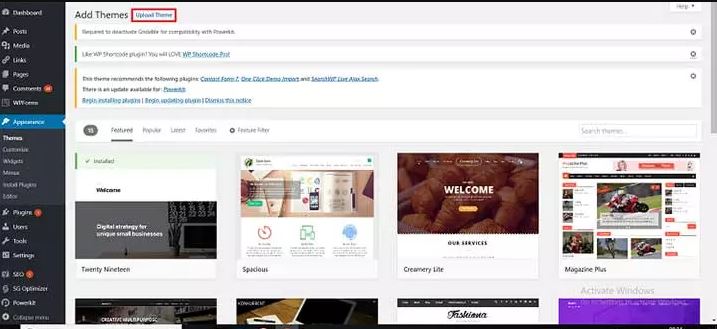
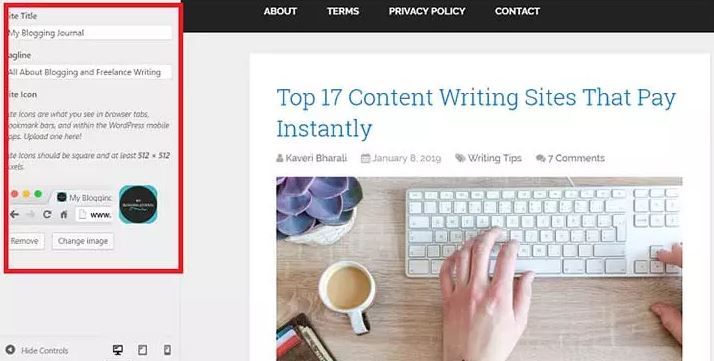
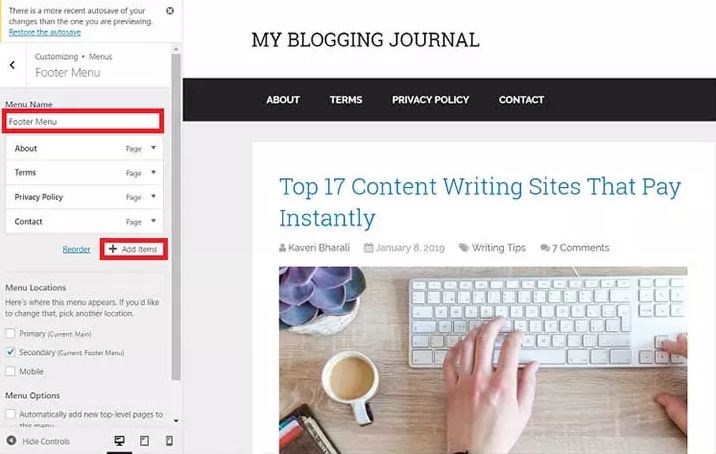
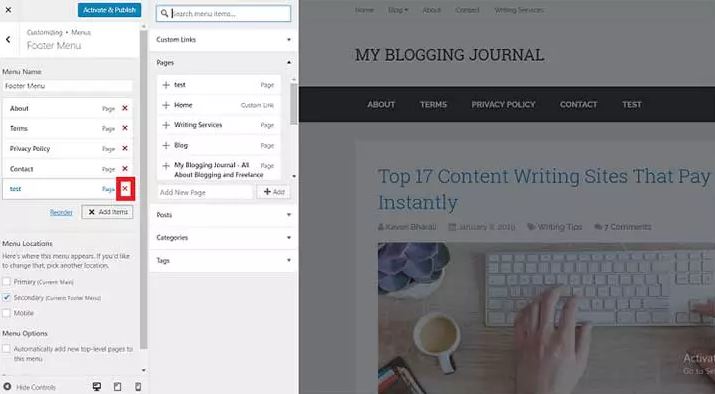
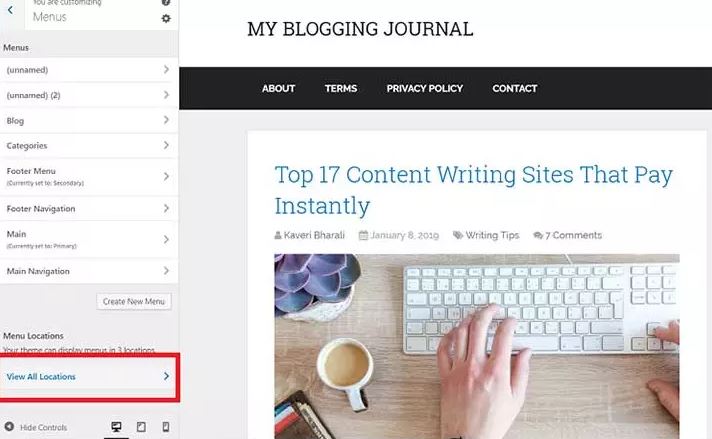
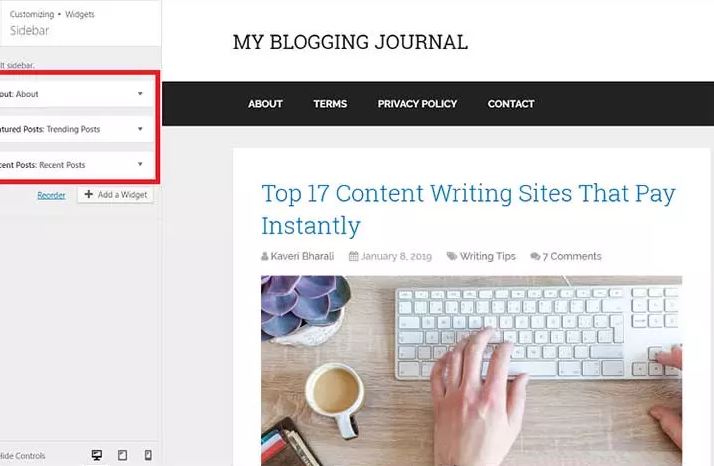
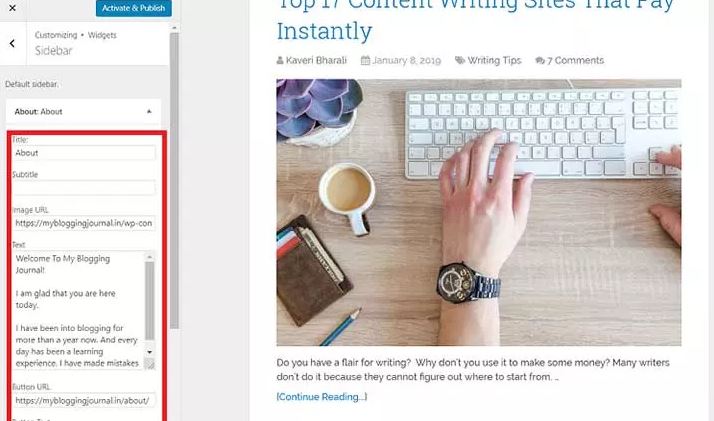
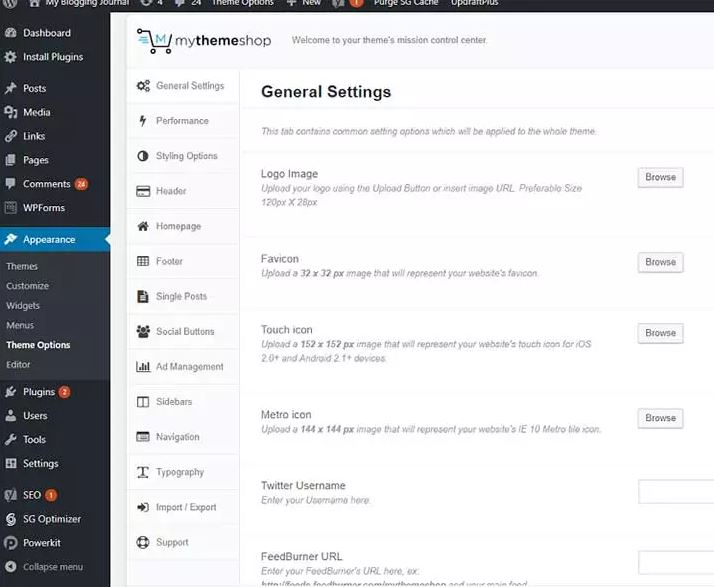
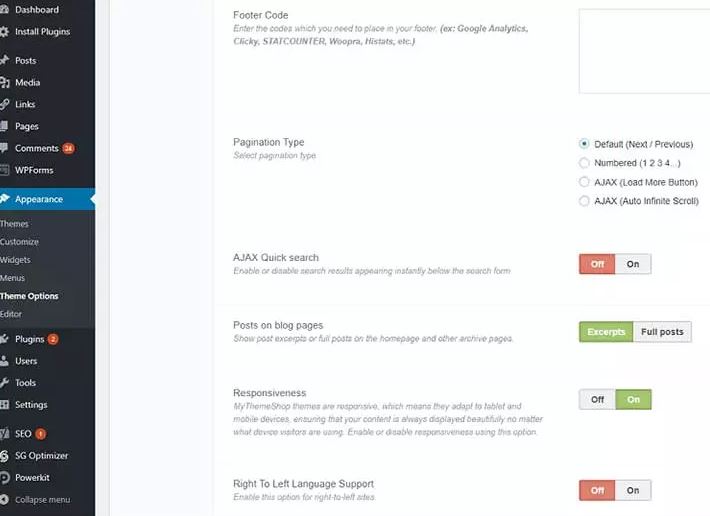
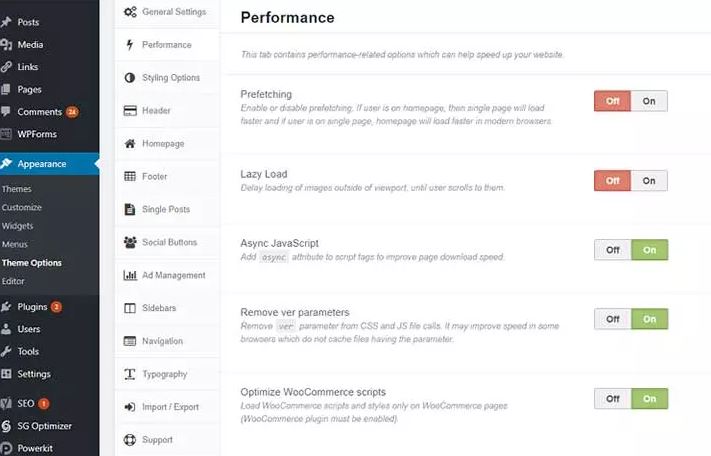
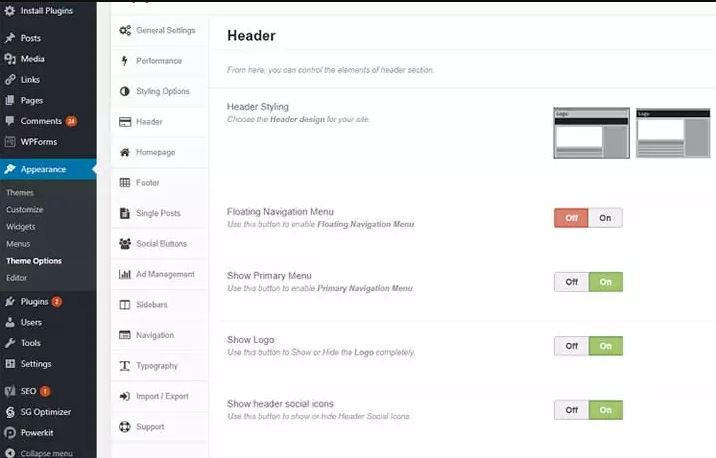
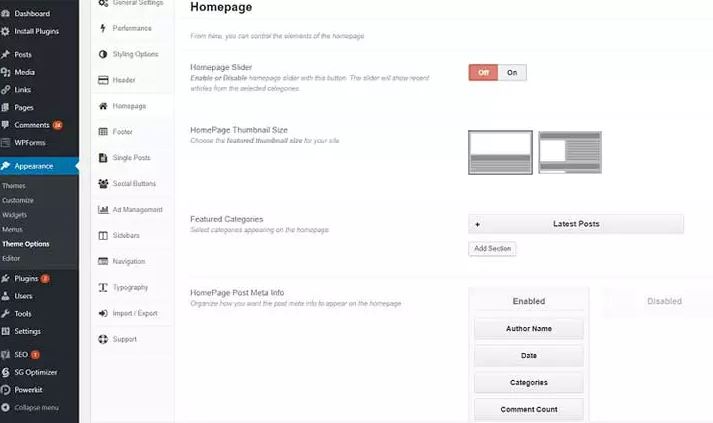
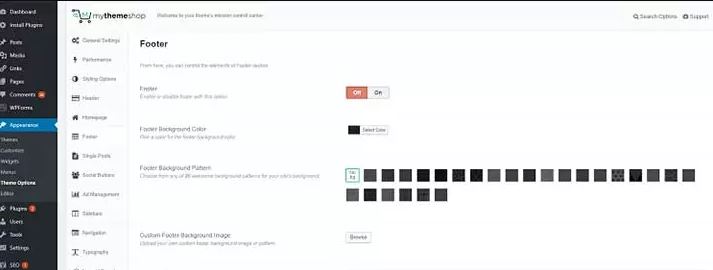
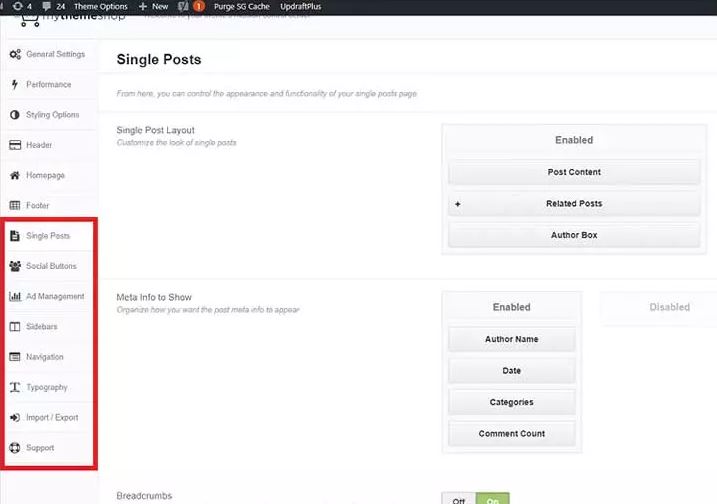

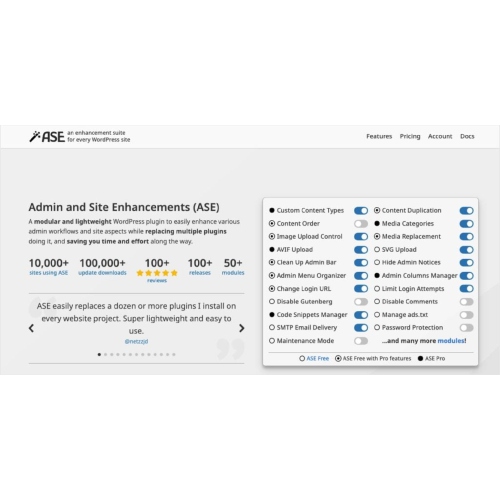

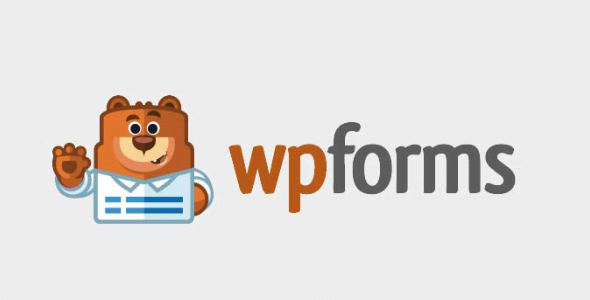
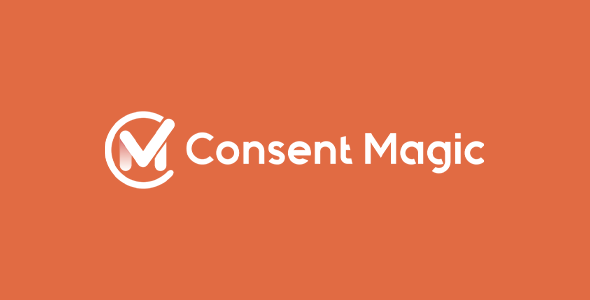
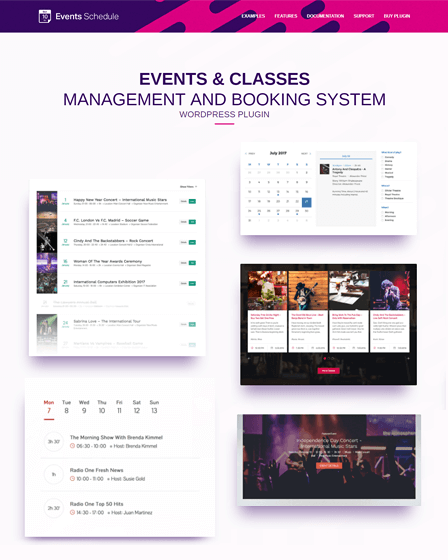
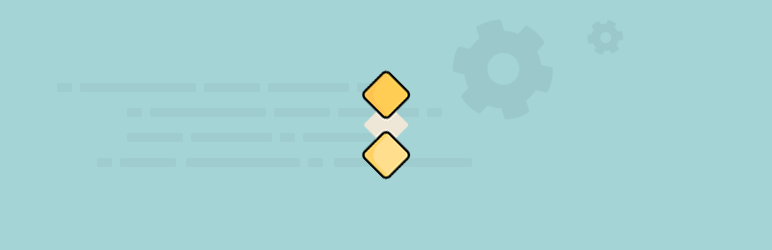
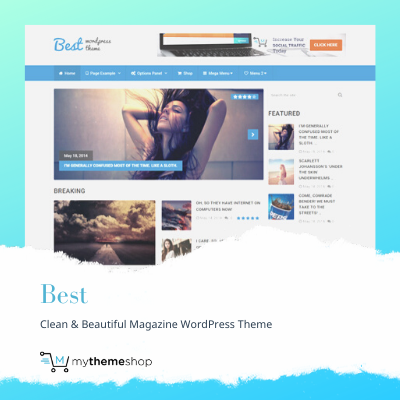
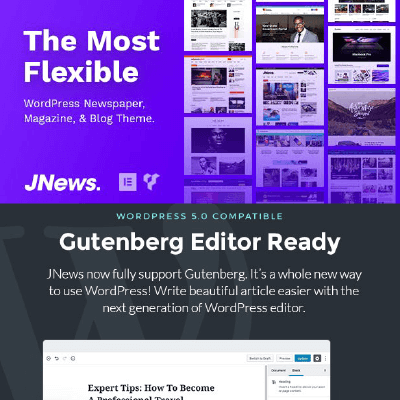
Chưa có đánh giá nào.